Как показать только активные задачи за выбранные дни в Outlook?
В целом, довольно легко показать только активные задачи в представлении «Задачи» в Microsoft Outlook. Однако иногда может потребоваться просмотреть только активные задачи за определенные дни или периоды. В этой статье я покажу вам, как быстро отобразить только активные задачи за выбранные дни в Microsoft Outlook.
- Повысьте продуктивность обработки электронной почты с помощью технологии ИИ, позволяя быстро отвечать на письма, создавать новые, переводить сообщения и многое другое.
- Автоматизируйте отправку писем с помощью Авто Копии/Скрытой копии, Автоматического перенаправления по правилам; отправляйте Автоответчик (Вне офиса) без необходимости использования сервера Exchange...
- Получайте напоминания, такие как Предупреждение при ответе на электронное письмо, в котором я указан в поле BCC, а также напоминания о пропущенных вложениях...
- Улучшите эффективность работы с электронной почтой с помощью Ответа (всем) с вложениями, автоматического добавления приветствия или даты и времени в подпись или тему, ответа на несколько писем...
- Оптимизируйте работу с электронной почтой с помощью функций Отзыва писем, Инструментов вложений (Сжать все, Автосохранение всех...), Удаление дубликатов и Быстрый отчет...
Следующий метод поможет вам скрыть все задачи, кроме активных задач за выбранные дни в Microsoft Outlook.
Шаг 1: Перейдите в представление «Задачи» и откройте указанную папку с задачами, где вы хотите показать только активные задачи за выбранные дни.
Шаг 2: Покажите только активные задачи, нажав Изменить вид > Активные на вкладке Вид.
Примечание: В Outlook 2007 вы можете нажать Вид > Текущий вид > Активные задачи.
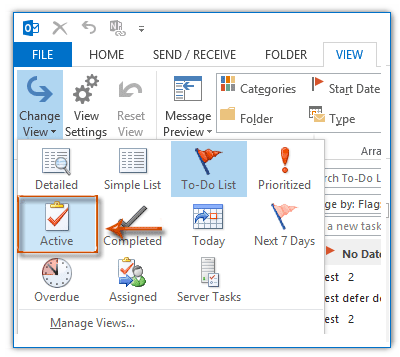
Шаг 3: Продолжайте нажимать кнопку Настройки вида на вкладке Вид.
Примечание: В Outlook 2007 вы можете нажать Вид > Текущий вид > Настроить текущий вид.
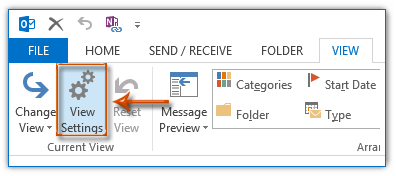
Шаг 4: В появившемся диалоговом окне Расширенные настройки вида: Активные (или Настроить вид: Активные задачи), нажмите кнопку Фильтр.
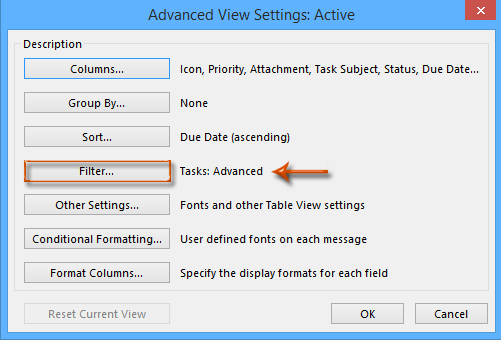
Шаг 5: Теперь вы попали в диалоговое окно Фильтр, перейдите на вкладку Дополнительно и:
(1) Нажмите Поле > Все поля задач > Крайний срок;
(2) Нажмите поле Условие (или Условия) и укажите между из выпадающего списка;
(3) Введите диапазон дат в поле Значение. Например, введите 2014-6-1 и 2014-7-31 в поле Значение.
(4) Нажмите кнопку Добавить в список.
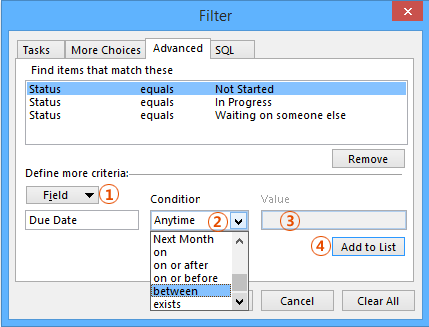
Примечание: Вы также можете указать после или равно, до или равно, или другие условия из поля Условие .
Шаг 6: Нажмите обе кнопки ОК, чтобы закрыть два диалоговых окна.
После настройки фильтра вы увидите, что все задачи скрыты из текущей папки задач, кроме активных задач в указанном диапазоне дат.
Лучшие инструменты для повышения продуктивности работы с Office
Срочные новости: бесплатная версия Kutools для Outlook уже доступна!
Оцените обновленный Kutools для Outlook с более чем100 невероятными функциями! Нажмите, чтобы скачать прямо сейчас!
📧 Автоматизация Email: Автоответчик (Доступно для POP и IMAP) / Запланировать отправку писем / Авто Копия/Скрытая копия по правилам при отправке писем / Автоматическое перенаправление (Расширенное правило) / Автоматически добавить приветствие / Авторазделение Email с несколькими получателями на отдельные письма ...
📨 Управление Email: Отозвать письмо / Блокировать вредоносные письма по теме и другим критериям / Удалить дубликаты / Расширенный Поиск / Организовать папки ...
📁 Вложения Pro: Пакетное сохранение / Пакетное открепление / Пакетное сжатие / Автосохранение / Автоматическое отсоединение / Автоматическое сжатие ...
🌟 Волшебство интерфейса: 😊Больше красивых и стильных эмодзи / Напоминание при поступлении важных писем / Свернуть Outlook вместо закрытия ...
👍 Удобные функции одним кликом: Ответить всем с вложениями / Антифишинговая Email / 🕘Показать часовой пояс отправителя ...
👩🏼🤝👩🏻 Контакты и Календарь: Пакетное добавление контактов из выбранных Email / Разделить группу контактов на отдельные / Удалить напоминание о дне рождения ...
Используйте Kutools на вашем языке – поддерживаются Английский, Испанский, Немецкий, Французский, Китайский и более40 других!


🚀 Скачайте все дополнения Office одним кликом
Рекомендуем: Kutools для Office (5-в-1)
Скачайте сразу пять установщиков одним кликом — Kutools для Excel, Outlook, Word, PowerPoint и Office Tab Pro. Нажмите, чтобы скачать прямо сейчас!
- ✅ Все просто: скачайте все пять установочных пакетов одним действием.
- 🚀 Готово для любой задачи Office: Установите нужные дополнения тогда, когда они вам понадобятся.
- 🧰 Включено: Kutools для Excel / Kutools для Outlook / Kutools для Word / Office Tab Pro / Kutools для PowerPoint